محتوا:
بررسی مشکلات عمومی
از آنجا که مشکلات بهروزرسانی فید در اینستاگرام به مشکلات عمومی و رایج مربوط میشود، روشهای رفع آنها در درجه اول به بررسی علل اصلی محدود میشود. هر دو گزینه ارائه شده در زیر در تمام پلتفرمهای موجود معتبر هستند و باید قبل از آشنایی با بخش اصلی دستورالعمل انجام شوند.
روش 1: خطاها در عملکرد سرورها
علت اصلی بالقوه مشکلات در اینستاگرام، از جمله مشکلات بهروزرسانی فید در وبسایت یا برنامه، مشکلات در سمت سرور است. برای این موضوع منابع رسمی خاصی وجود ندارد، اما همیشه میتوان به یک سرویس آنلاین مستقل مراجعه کرد که بهطور خودکار اطلاعات خطاها را از کاربران جمعآوری میکند.
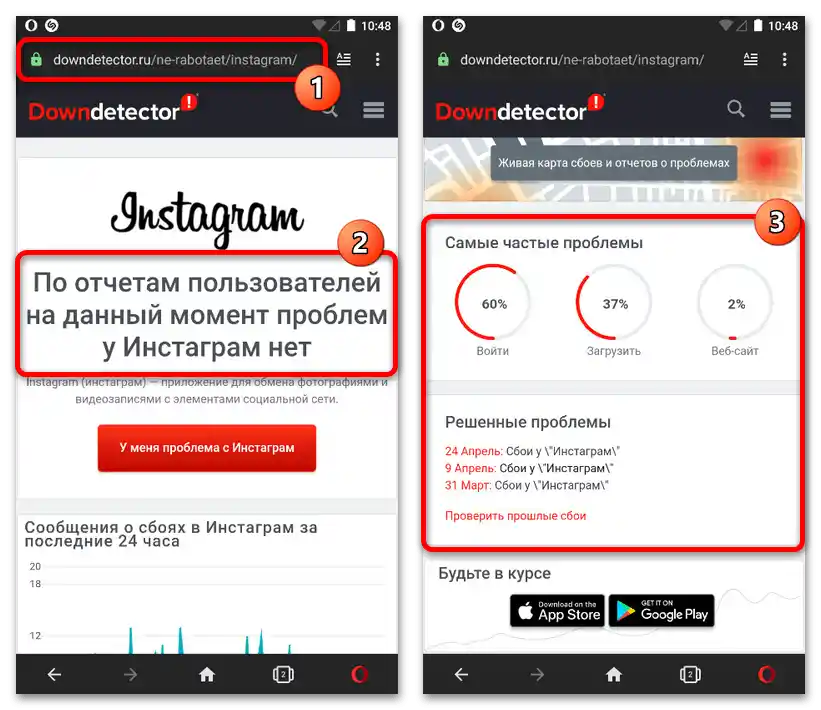
اگر در حین مشاهده وضعیت، نوشته قرمز "اختلالات" نمایش داده شود، باید مدتی صبر کرد تا عملکرد به حالت عادی بازگردد. با وجود اینکه بررسی باید در درجه اول انجام شود، این مشکلات بهندرت پیش میآیند و همچنین به سرعت برطرف میشوند.
روش 2: بررسی و تنظیم اینترنت
دومین علت مهم، اما شایعتر مشکلات بهروزرسانی فید، اینترنتی است که بهخوبی کار نمیکند یا اصلاً در دستگاه مورد استفاده کار نمیکند.زیرا اینستاگرام یک شبکه اجتماعی با محتوای گرافیکی است، برای عملکرد پایدار تمام ویژگیها، سرعت اتصال در حدود ۲ مگابیت بر ثانیه و بیشتر لازم است.
جزئیات بیشتر:
سرویسهای آنلاین برای بررسی سرعت اینترنت
بررسی پایداری اینترنت
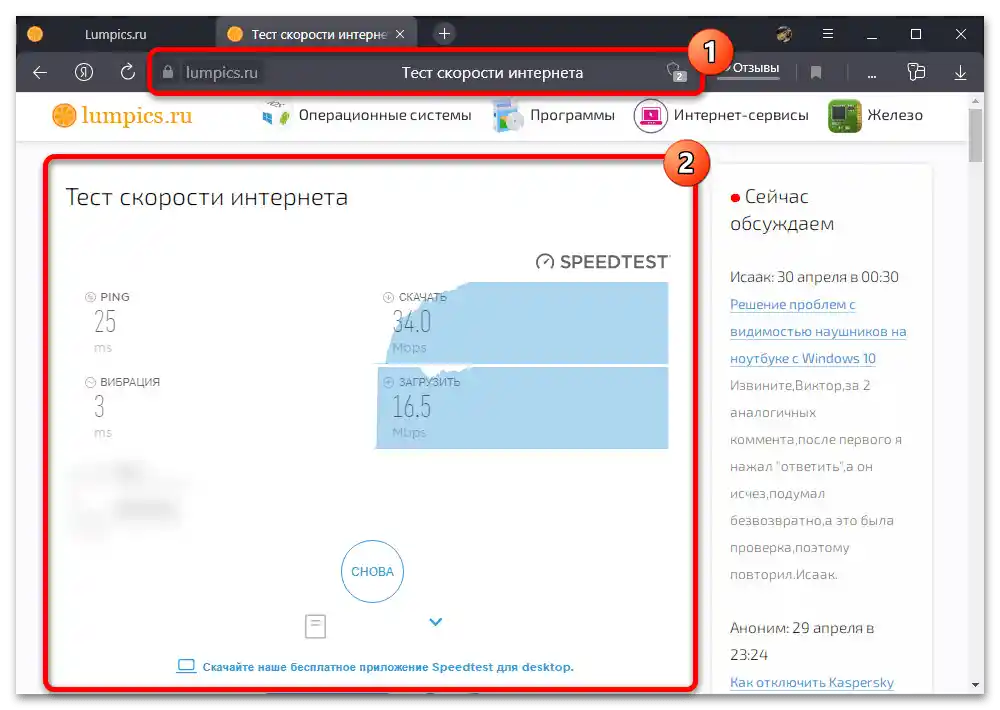
اگر اینترنت به درستی کار نمیکند، از جمله وجود قطعهای کوتاهمدت در اتصال، بهتر است تنظیمات را بررسی کنید، آنتیویروسهایی که ممکن است ترافیک را مسدود کنند غیرفعال کنید و در نهایت به ارائهدهنده خدمات ارتباطی مراجعه کنید. در صورت بازیابی موفقیتآمیز سرعت، اگر این موضوع تأثیری بر عملکرد فید نداشته باشد، میتوانید به تعمیر برنامه یا وبسایت بپردازید.
جزئیات بیشتر:
اتصال اینترنت بر روی تلفن همراه
تنظیمات اینترنت بر روی iOS و Android-دستگاه
تنظیم اینترنت بر روی کامپیوتر
غیرفعال کردن فایروال در ویندوز ۷, ویندوز ۸ و ویندوز ۱۰
گزینه ۱: برنامه موبایل
اکثریت قریب به اتفاق کاربران اینستاگرام از برنامه رسمی شبکه اجتماعی استفاده میکنند، جایی که معمولاً مشکلات مورد نظر بروز میکند. اگر پس از بررسی اینترنت و عملکرد سرورها مشکلی شناسایی نشد، احتمالاً دلیل آن مشتری موبایل است.
جزئیات بیشتر: دلایل عدم کارکرد اینستاگرام
روش ۱: نصب بهروزرسانیها
هنگامی که مشکلات مورد نظر شناسایی شد، ابتدا باید آخرین بهروزرسانیها برای برنامه را از فروشگاه رسمی از یکی از لینکهای زیر بررسی و نصب کنید.لطفاً توجه داشته باشید که این عمل، بهویژه بررسی بهروزرسانیها، حتی در صورت فعال بودن بهروزرسانی خودکار باید انجام شود، زیرا این موضوع همیشه تضمینکننده نصب پایدار آخرین نسخه نرمافزار نیست.
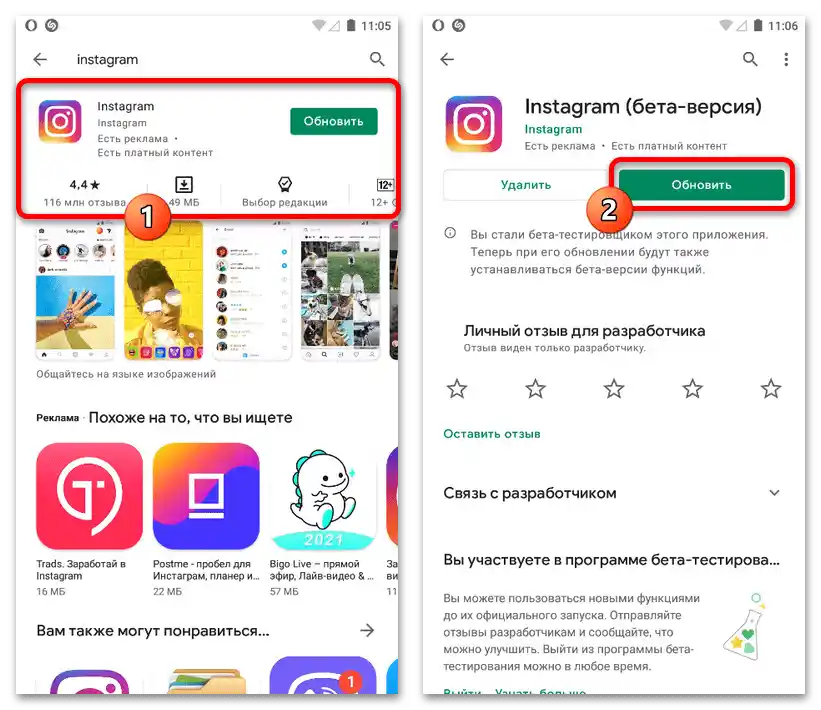
نصب نسخه جدید Instagram بهطور مستقیم با فشار دادن دکمه "بهروزرسانی" یا از طریق آیکون خاص با فلش گرد انجام میشود. علاوه بر این، در موارد خاص، میتوانید از برنامههای جانبی استفاده کنید که به شما امکان میدهد بهسرعت بهروزرسانیها را بررسی و نصب کنید بدون اینکه به فروشگاه مراجعه کنید، که این موضوع بهویژه برای دستگاههای Android بدون خدمات Google مفید است.
جزئیات بیشتر: بهروزرسانی برنامهها در گوشی هوشمند
روش ۲: پاکسازی دادههای عملکرد
حتی اگر برنامه به آخرین نسخه بهروزرسانی شده باشد و بهطور کلی به درستی کار کند، مشکلاتی در بهروزرسانی فید ممکن است به دلیل خطاها در حافظه داخلی ایجاد شود. در این صورت، توصیه میکنیم به تنظیمات سیستمعامل مراجعه کرده و در بخش اطلاعات Instagram، "حذف دادهها" را با استفاده از دکمه مربوطه انجام دهید.
جزئیات بیشتر: پاکسازی کش در Instagram در تلفن
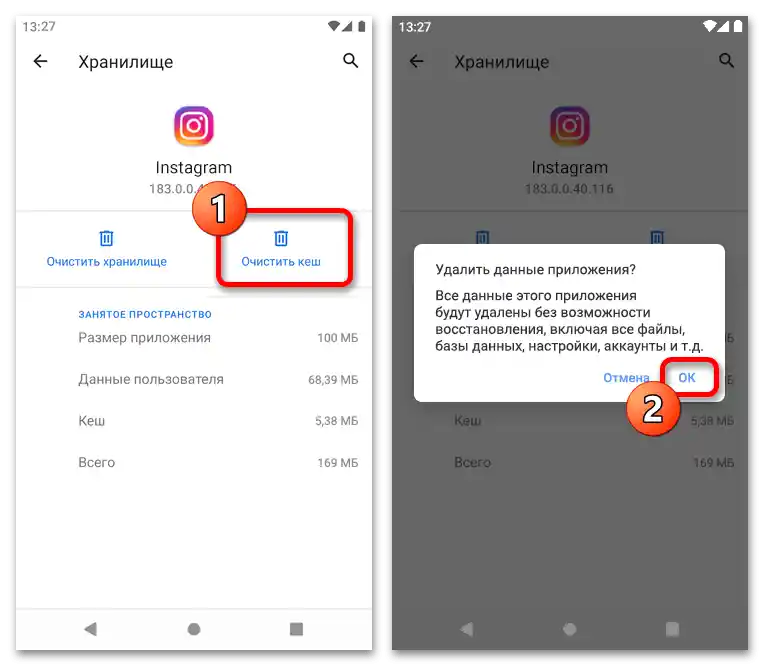
بهطور جداگانه اشاره میکنیم که در پلتفرم iOS، پاکسازی کش به این روش ممکن نیست به دلیل ویژگیهای سیستمعامل. اما در عین حال، میتوانید این کار را برای کل دستگاه انجام دهید که البته منجر به بازنشانی تنظیمات به حالت کارخانه خواهد شد و بنابراین بر روی هر برنامهای تأثیر خواهد گذاشت.
روش ۳: نصب مجدد برنامه
پس از حذف دادههای عملکرد، معمولاً در سیستم فایلهای برنامه همچنان باقی میمانند که ممکن است همچنان باعث بروز مشکلات در عملکرد شوند.برای خلاص شدن کامل از زبالهها، باید حذف کامل و نصب مجدد کلاینت را با استفاده از ابزارهای استاندارد سیستمعامل انجام دهید.
- برای انجام مرحله اول این کار، باید به تنظیمات سیستم بروید، بخش برنامهها را باز کنید، اینستاگرام را انتخاب کنید و دکمه "حذف" را فشار دهید. توجه داشته باشید که ترتیب دقیق اقدامات به طور مستقیم به پلتفرم بستگی دارد، اما برای برنامههای مختلف یکسان خواهد بود و بنابراین میتوانید با دستورالعمل جداگانهای آشنا شوید.
جزئیات بیشتر: حذف برنامهها از تلفن
- پس از اتمام حذف، میتوانید بلافاصله به نصب بپردازید و از مطالب جداگانه در وبسایت پیروی کنید. به طور معمول، برای این کار باید به صفحهای در فروشگاه برنامهها مراجعه کرده و از دکمه "نصب" استفاده کنید.
جزئیات بیشتر: نصب اینستاگرام بر روی تلفن
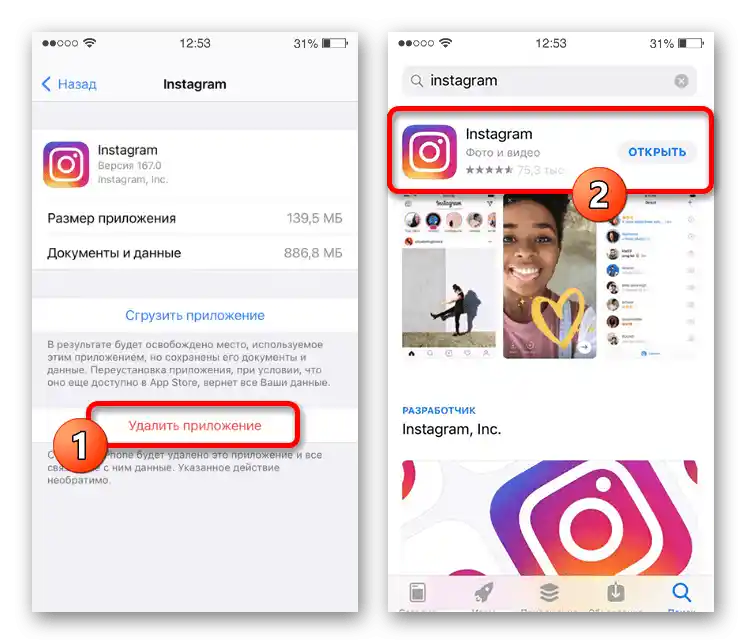
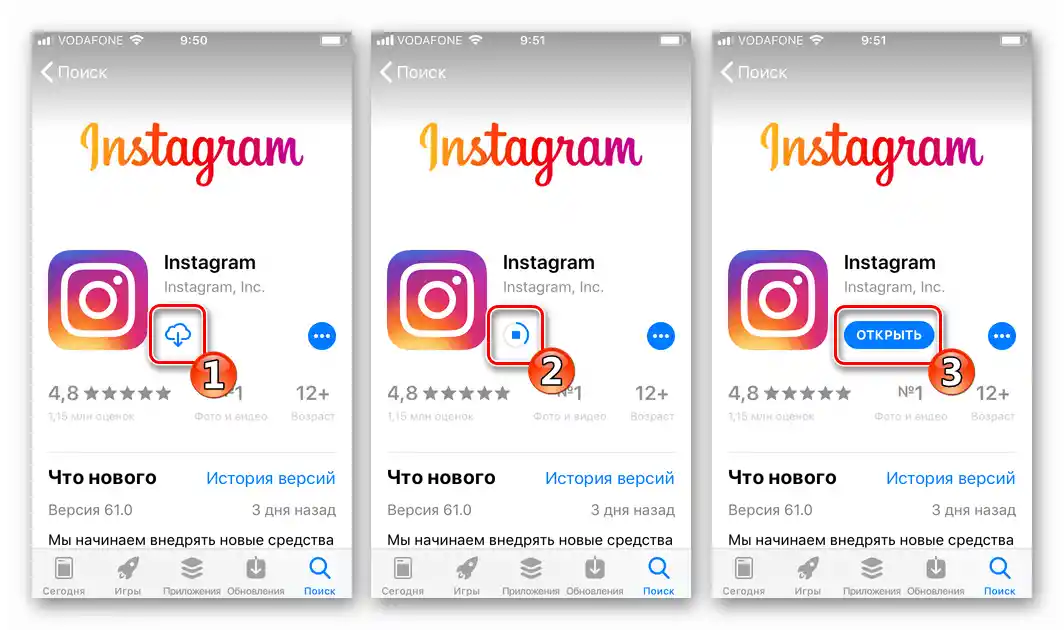
گزینه ۲: وبسایت
در وبسایت ممکن است مشکلاتی در بهروزرسانی فید به دلیل نقصهای جهانی و همچنین دلایل فردی که به برنامه مربوط نمیشود، به وجود آید. در بیشتر موارد، پاکسازی کش کافی خواهد بود و در موارد حادتر، باید برنامه مورد استفاده را حداقل به صورت موقت تعویض کنید.
روش ۱: پاکسازی دادههای عملکرد
به طور مشابه با دستگاههای موبایل، در صورت بروز مشکل، باید در ابتدا دادههای عملکرد وبسایت اینستاگرام را از طریق تنظیمات داخلی مرورگر حذف کنید. این عمل به طور یکسان هم در کامپیوتر و هم در تلفن در دسترس است، اگر از نسخه سبکتری از منبع استفاده میکنید.
جزئیات بیشتر: پاکسازی دادههای عملکرد اینستاگرام در کامپیوتر
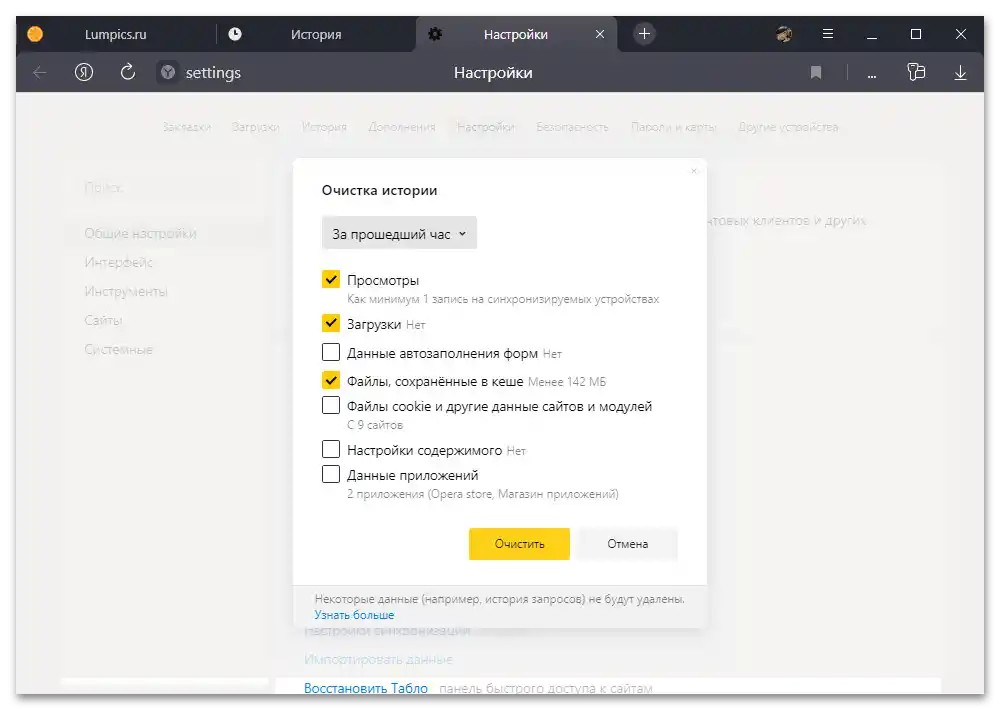
در مورد برنامه ویندوز ۱۰ نیز یک راهحل جداگانه وجود دارد که شامل حذف کش فروشگاه مایکروسافت با استفاده از یک دستور خاص است. در این صورت، برای حذف دادههای مربوط به یک برنامه خاص، تنها با حذف کامل و نصب مجدد میتوان اقدام کرد.
روش ۲: تعویض مرورگر وب
آخرین روش، تعویض مرورگر اینترنت به منظور بررسی است.اگر در طول تست اینستاگرام به درستی کار کند، احتمالاً مشکلاتی در خود مرورگر وجود دارد که میتوان آن را با بازنشانی تنظیمات یا نصب مجدد اصلاح کرد.
جزئیات بیشتر:
بهروزرسانی مرورگر در کامپیوتر
چگونه نصب کنیم مرورگر را بر روی رایانه شخصی
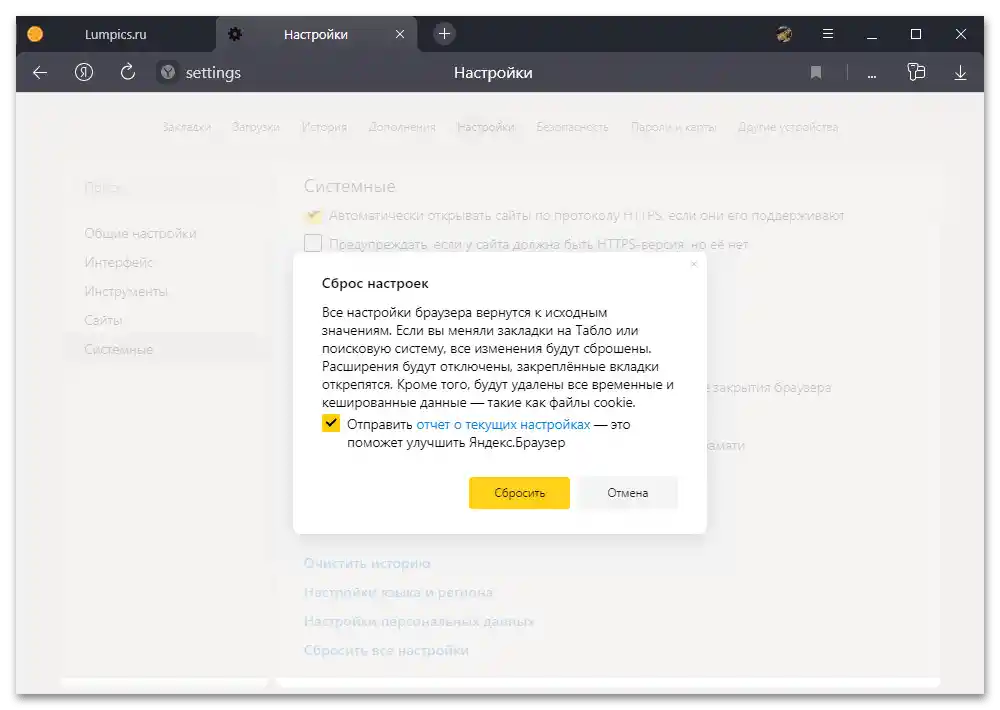
نباید فراموش کرد که نصب آخرین بهروزرسانیهای نرمافزار که خطاهای موجود را اصلاح میکنند نیز مهم است. این موضوع بهویژه زمانی حائز اهمیت است که اختلالات بهطور اولیه پس از بهروزرسانی دستی یا خودکار آغاز شده باشند.